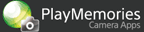[Synchro mit Smartphone] ist eine Kamera-Applikation, die von Ihnen aufgenommene Standbilder automatisch zu Ihrem Smartphone oder Tablet-Computer überträgt, wenn die Kamera ausgeschaltet wird.
Um diese Applikation zu verwenden, installieren Sie 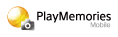 (PlayMemories Mobile) auf Ihrem Smartphone oder Tablet-Computer.
(PlayMemories Mobile) auf Ihrem Smartphone oder Tablet-Computer.
- Erforderlich: Smartphone oder Tablet-Computer (Wi-Fi-Zugangspunkt nicht erforderlich.)
Registrieren eines Smartphones oder Tablet-Computers in der Kamera und Einrichten der automatischen Übertragungsfunktion
-
Installieren Sie PlayMemories Mobile auf Ihrem Smartphone oder Tablet-Computer (im Folgenden Smartphone).
-
Sie können PlayMemories Mobile von der folgenden Website herunterladen.
http://www.sony.net/pmm/
-
Falls PlayMemories Mobile bereits auf Ihrem Smartphone installiert ist, aktualisieren Sie PlayMemories Mobile auf die neuste Version, bevor Sie [Synchro mit Smartphone] zum ersten Mal starten.
-
-
Wählen Sie MENU → [Applikation] → [Synchro mit Smartphone] an Ihrer Kamera.
-
Wählen Sie [Registrieren].
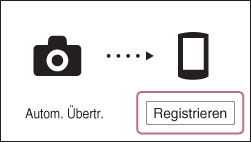
- Sie können nur ein Smartphone in der Kamera registrieren.
- Falls bereits ein Smartphone in der Kamera registriert ist, erscheint [Registr. ändern]. Um Bilder zu einem anderen Smartphone zu übertragen, wählen Sie [Registr. ändern] und dann [Registrieren].
- Falls ein Smartphone, das Sie nicht in der Kamera registrieren wollen, über Wi-Fi automatisch mit der Kamera verbunden wird, schalten Sie die Wi-Fi-Funktion des Smartphones vorübergehend aus, und registrieren Sie dann Ihr Smartphone.
- Wenn Sie [Registr. lösch.] wählen, werden die Informationen für das in der Kamera registrierte Smartphone gelöscht.
-
Wenn [SSID] und [Passwort] erscheinen, führen Sie den folgenden Vorgang durch, um das Smartphone über Wi-Fi mit der Kamera zu verbinden.
- Wenn Sie die Kamera und das Smartphone bereits zuvor über Wi-Fi verbunden haben, wird eine Wi-Fi-Verbindung möglicherweise automatisch hergestellt.
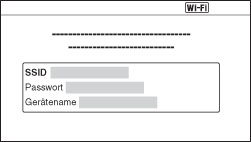
[Für Android]
- (1) Starten Sie PlayMemories Mobile auf Android.
- (2) Wählen Sie die über Wi-Fi erkannte Kamera (DIRECT-xxxx:xxx-xxx) aus.
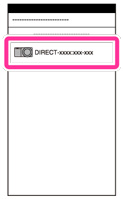
- (3) Geben Sie das auf der Kamera angezeigte Passwort in Ihr Smartphone ein.
- Das Smartphone wird mit der Kamera verbunden.
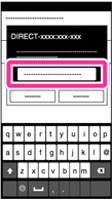
- (4) Registrieren Sie die Kamera für automatische Übertragung von Bildern mithilfe von PlayMemories Mobile.
[Für iPhone/iPad]
- (1) Wählen Sie die Kamera (DIRECT-xxxx:xxx-xxx), die über Wi-Fi erkannt wird, auf dem Wi-Fi-Einstellbildschirm des iPhone/iPad aus.
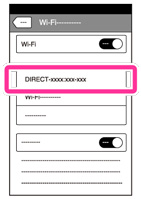
- (2) Geben Sie das auf der Kamera angezeigte Passwort in Ihr iPhone/iPad ein.
- Das iPhone/iPad wird mit der Kamera verbunden.
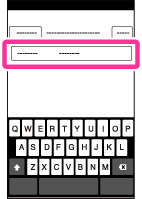
- (3) Starten Sie PlayMemories Mobile auf Ihrem iPhone/iPad.
- (4) Registrieren Sie die Kamera für automatische Übertragung von Bildern mithilfe von PlayMemories Mobile.
Hinweis
- Falls eine Meldung, dass PlayMemories Mobile Zugang benötigt, auf dem Bildschirm Ihres Smartphones erscheint, wählen Sie [OK].
-
Wenn das Smartphone mit der Kamera verbunden wird und Informationen, wie z. B. der Name Ihres Smartphones, auf dem Kameramonitor erscheinen, wählen Sie [OK].
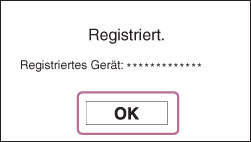
- Die Informationen für das Smartphone, zu dem Bilder automatisch übertragen werden sollen, werden in der Kamera registriert, und [Autom. Übertr.] wird auf ON gesetzt.
- Wenn Sie diese Applikation gemäß den auf dem Bildschirm angezeigten Anweisungen beenden, erscheint der Aufnahmebildschirm wieder.
Ändern der Einstellungen
Sie können die folgenden Einstellungen auf dem Hauptbildschirm der Kamera ändern.
| Autom. Übertr. | Legen Sie fest, ob Bilder automatisch zu Ihrem Smartphone übertragen werden oder nicht, wenn die Kamera ausgeschaltet wird.
[Autom. Übertr.] ist ON Während [Autom. Übertr.] ON ist, werden die von Ihnen aufgenommenen Bilder zur Übertragungswarteliste hinzugefügt. Die Kamera beginnt automatisch mit der Übertragung der in der Warteschlange enthaltenen Bilder zu Ihrem Smartphone, sobald die Kamera ausgeschaltet wird. [Autom. Übertr.] ist OFF Während [Autom. Übertr.] OFF ist, werden die von Ihnen aufgenommenen Bilder nicht zur Übertragungswarteliste hinzugefügt. Selbst wenn Sie [Autom. Übertr.] nach Abschluss der Aufnahme auf ON setzen, werden die Bilder nicht zur Übertragungswarteliste hinzugefügt. |
| Registr. ändern | Registrieren oder löschen Sie das Smartphone, zu dem Bilder von der Kamera übertragen werden. |
- Wählen Sie [Option], um [Bildgr. übertragen] zu ändern, und überprüfen Sie [Übertrag.status anz.].
| Bildgr. übertragen | Wählen Sie die Größe der zu Ihrem Smartphone zu übertragenden Bilder.
|
| Übertrag.status anz. | Zeigen Sie den neusten Bildübertragungsstatus an.
|
Automatische Übertragung von Bildern nach der Aufnahme
-
Nehmen Sie Standbilder mit Ihrer Kamera auf.
- Wenn [Autom. Übertr.] auf ON gesetzt ist, werden die von Ihnen aufgenommenen Bilder zur Übertragungswarteliste in der Kamera hinzugefügt. Um die in der Liste verbleibende Anzahl von Bildern zu überprüfen, benutzen Sie den Hauptbildschirm, der beim Starten dieser Applikation angezeigt wird.
-
Vergewissern Sie sich, dass das als Übertragungsziel registrierte Smartphone sich in der Nähe befindet.
-
Schalten Sie die Kamera aus.
-
Starten Sie PlayMemories Mobile auf Ihrem Smartphone.
[Für Android]
Starten Sie PlayMemories Mobile über die Benachrichtigungsleiste.
-
Falls das Smartphone verriegelt oder im Ruhezustand ist, beginnt PlayMemories Mobile automatisch mit der Übertragung von Bildern. Während die Bilder übertragen werden, wird eine Meldung auf Ihrem Smartphone angezeigt.
-
Falls PlayMemories Mobile gestartet wird, bevor Sie die Kamera ausschalten, gehen Sie zu Schritt 5.
[Für iPhone/iPad]
- (1) Wählen Sie die auf dem iPhone/iPad angezeigte SSID vom Wi-Fi-Einstellbildschirm aus, und prüfen Sie, ob die Kamera und Ihr iPhone/iPad über Wi-Fi verbunden sind.
- (2) Kehren Sie zum „Home“-Bildschirm zurück, und starten Sie PlayMemories Mobile.
-
-
Lassen Sie die Kamera und das Smartphone entweder nahe beieinander liegen, oder tragen Sie beide Geräte bei sich.
-
Die Kamera beginnt damit, die zur Übertragungswarteliste hinzugefügten Bilder zu Ihrem Smartphone zu übertragen, und der Übertragungsstatus erscheint.
-
Wenn alle Bilder übertragen worden sind oder ein Übertragungsfehler vorliegt, erscheint eine Meldung. Klicken Sie auf [OK], oder warten Sie, bis sich die Kamera automatisch ausschaltet.
-
Um die Übertragung von Bildern zu stoppen, drücken Sie [Abbrechen], und wählen Sie [Abbrechen], während Bilder übertragen werden. Wenn Sie die Kamera während der Bildübertragung aus- und einschalten, können Sie den Übertragungsvorgang unterbrechen und die Kamera für Aufnahme oder Wiedergabe verwenden.
-
Wenn Sie die Bildübertragung unterbrechen, setzt die Kamera die Bildübertragung beim nächsten Ausschalten fort. Dabei werden auch solche Bilder übertragen, die bei der vorherigen Übertragung übrig geblieben sind.
-
Falls ein Übertragungsfehler auftritt, erscheint das Übertragungsstatus-Dialogfeld beim nächsten Starten der Applikation.
-
Hinweise
- [Übertragungsreservierung zurücksetzen] ist nur für die Speicherkarte effektiv, die zu dem Zeitpunkt in die Kamera eingesetzt ist.
- Die Bilder werden zur Übertragungswarteliste hinzugefügt, wenn [Synchro mit Smartphone] gestartet oder die Kamera ausgeschaltet wird. Wenn Sie die Speicherkarte wechseln möchten, empfehlen wir, die Kamera vor Beginn dieses Vorgangs kurz auszuschalten.
- Wenn die Datums- und Uhrzeiteinstellung der Kamera geändert wird, werden einige der Bilder möglicherweise nicht übertragen. Um die Uhr der Kamera auf die örtliche Normalzeit einzustellen, ändern Sie [Gebietseinstellung]. Wenn Sie die Uhr auf Sommerzeit umstellen wollen, verwenden Sie die Einstellfunktion [Sommerzeit] der Kamera.
- Automatische Übertragung von Filmen mit [Synchro mit Smartphone] ist nicht möglich.
- Alle Abbildungen in dieser Anleitung sind repräsentative Bilder.
- Selbst wenn [Bildgr. übertragen] auf [Original] gesetzt wird, werden RAW-Bilder immer als JPEG-Bilder übertragen, wobei die Pixelmenge auf die gleiche Menge wie bei Wahl von [2M] reduziert wird.
- Je nach dem Abstand zwischen der Kamera und dem Smartphone, den Empfangsbedingungen, der Leistung Ihres Smartphones usw. kann die Bildübertragung lange dauern, oder es können Übertragungsfehler auftreten.
- Bei einigen Kameras kann es nach dem Ausschalten länger als gewöhnlich dauern, bis das Objektiv eingefahren wird. Dieser Unterschied ist jedoch keine Funktionsstörung.
- Weitere Informationen über die Funktionen und Einstellungen von Kameras, die mit dieser Applikation kompatibel sind, finden Sie auf der folgenden Webseite.
PlayMemories Camera Apps > Synchro mit Smartphone > Technische Daten